这次是一篇关于 WIFI 路由器的文章,WIFI 路由器现在已经是每家必备的数码产品了。
不过,我发现一个有意思的现象,几乎大多数家庭的 WIFI 路由器,在用个 1 年左右,都或多或少会存在一些小问题!

很多朋友因为家里的 WIFI 路由器速度很慢,卡顿,让我出出主意。
今天,我就来尝试给大家一些解决方案!
这次入手的是 360WIFI6 全屋路由!
360WiFi6 分布式路由器,双频 AX1800,与上一代 Wi-Fi 5 产品相比,拥有更高速率、更低延时、更大容量、更稳定、更安全、更省电的优势,适用于大平层、复式和别墅等户型,带来全屋无死角的高速上网体验。
购买理由
1、之前购买过 N 个无线路由器了,由于我家里的数码设备很多,无线设备也很多!
所以我使用了软路由,而实体的无线路由器大多是用来当 AP 使用!用了好几个 AP,感觉都不太满意。
目前我家里的数码图如下,我使用了两台360WIFI6 全屋路由:
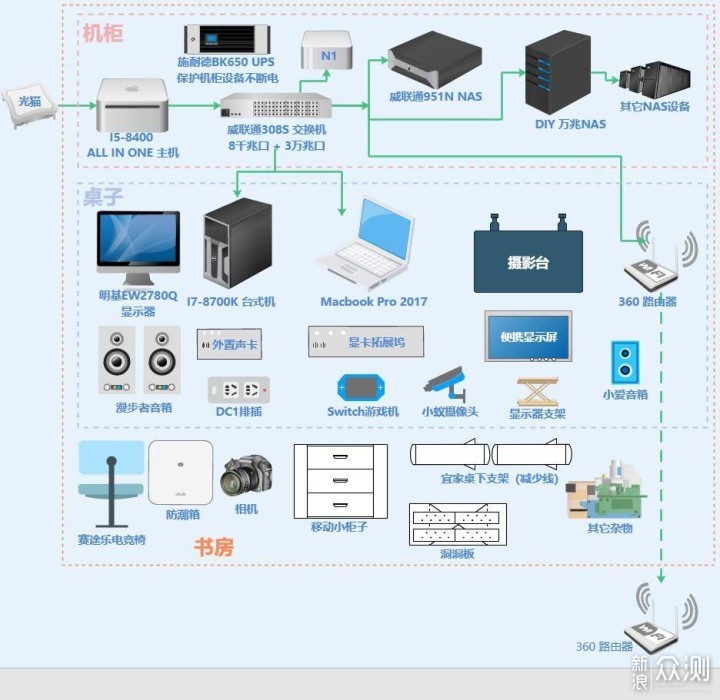
 打造无线千兆速率:360WiFi6全屋路由 AX1800_新浪众测
打造无线千兆速率:360WiFi6全屋路由 AX1800_新浪众测
2、两台 360WIFI6 全屋路由,支持 Mesh 分布式组网,能完美覆盖全屋信号!
并且可以通过最新的 WIFI6 技术,让我的无线设备,达到千兆传输速率:
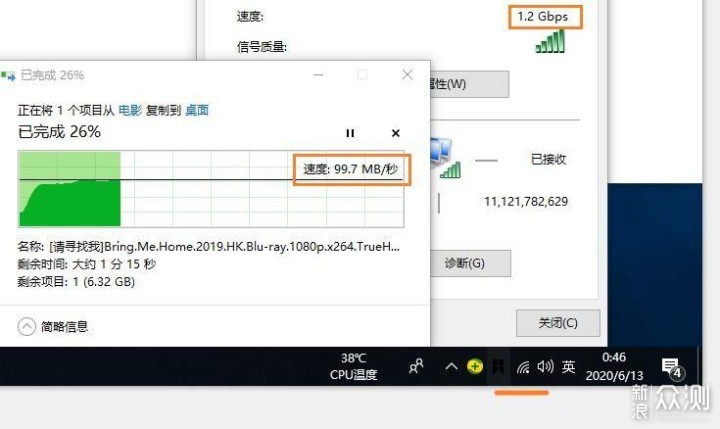

3、于是,我就在想,要不尝试组装一台无线千兆 NAS?
只需要让 NAS 安装一个 WIFI6 的无线网卡,配合 360WIFI6 全屋路由器,无线速率传输可以跑到千兆,岂不是很美哉!
目前这台 NAS 已经组装完毕,如果感兴趣的朋友,我会在下篇分享组装的全过程,这篇文章仅分享 360WIFI6 路由器的使用体验!


4、说回 360WIFI6 全屋路由器,它是我目前能找到最具性价比的 WIFI6 路由器!
在入坑 WIFI6 路由器之前,一定要了解,WIFI6 路由器只有搭配支持 WIFI6 技术的设备才可以发挥最大利用率,不过 WIFI6 也是向下兼容 WIFI5 设备,所以就算家里没有 WIFI6 的设备,一样是可以用 WIFI6 的路由器!
360WIFI6 全屋路由器,搭载了一颗 Qualcomm® Networking Pro 平台企业级芯片 IPQ6000,拥有 4 核 64 位 A53 1.2GHz CPU+单核 1.5GHz NPU 模组,低功耗高性能,每秒可处理 1104000 万条指令,全屋设备稳定上网,传输海量数据游刃有余;
四颗外置独立信号放大芯片,增强信号发射功率并提升信号接收灵敏度,提升 WiFi 覆盖能力。


关于 WIFI6 一句话解释
肯定有小伙伴,不太了解 WIFI6 到底是啥?
我这里一句话解释:
WIFI6 是新一代 WIFI 的协议,提升了 N 个技术(一大堆专业名词),总之 WIFI6 更好,更强,目前已全面普及!
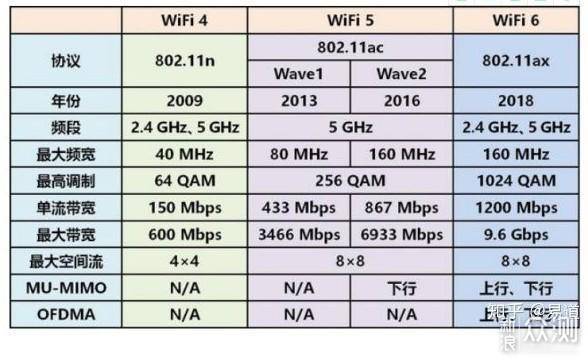

WiFi6 方面的新技术基本均具备,包括:
1024QAM,提升数据传输密度,网速更高;
OFDMA 技术和 MU-MIMO 技术,多设备同时上网更流畅;
BSS Coloring 机制,减少来自周围路由器的同频干扰;
Long OFDM symbol 机制,减少远距离设备的信号丢包率,扩大 WiFi 覆盖范围;
Qualcomm®多用户调度算法,支持 512 台设备高速上网;
TWT 技术,按需唤醒上网设备,更省电;
WPA3 加密,WiFi 密码防护更到位。
关于 MESH 一句话解释
肯定还有小伙伴,也不太了解 MESH 是啥?
我这里一句话解释:
MESH 就是无线组网技术,多台 WIFI 路由器,分布式组网,无缝漫游!
与传统的 WLAN 链状拓扑不同,MESH 组网后,就算有路由器出现断开,也不影响全屋上网体验!
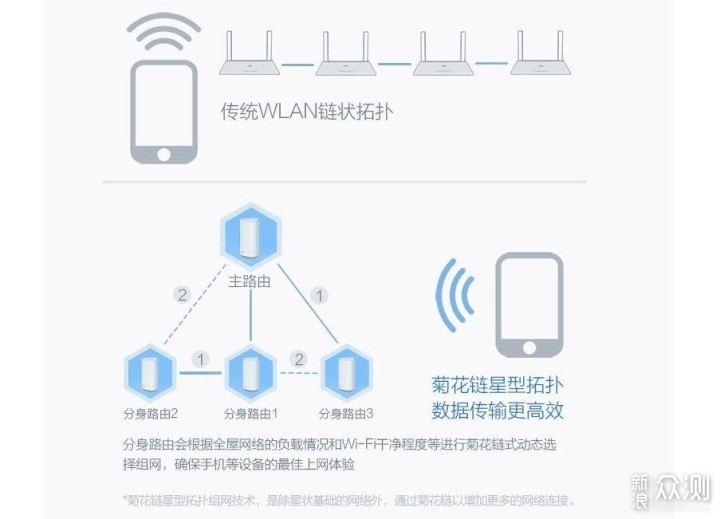
 打造无线千兆速率:360WiFi6全屋路由 AX1800_新浪众测
打造无线千兆速率:360WiFi6全屋路由 AX1800_新浪众测
360Mesh 算法,支持有线和无线多通道混合组网,在信号不好的地方放置分身路由,自由拓展网络,楼上楼下、屋内屋外,流畅 Wi-Fi 无处不在;
好信号无感切换,无缝漫游,双频合一,走到哪都能自动切换好信号;
采用菊花链星型拓扑组网技术,实时了解设备的上网需求和状态,智能选择设备连接的理想路径,数据传输不绕远,上网更高速。
外观展示
1、360WIFI6 全屋路由,外包装很漂亮:


2、在包装背后,可以看到 360WIFI6 全屋路由 是天穹系列,它是 WIFI6 的标准,有更高速率,更低延时,两只装,无缝漫游,很给力:


3、打开外包装,里面躺着 2 只路由器:


4、全部物品如下:
简易说明书、网线、两个路由器、两个电源:


5、外观很漂亮,家里人都不知道这个居然是路由器:


6、顶部有 Colink 一键组网按钮,购买两只装的时候,出厂时就已经配对好了!
如果家里还想覆盖更强的无线信号,再购买多个 360WIFI6 全屋路由,按这个按键可以一键组网:


7、接口方面,360WIFI6 路由器,有复位键、电源接口、USB 接口,以及 3 个 LAN 口,1 个 WAN 口:


8、底部有散热孔和对应的一些信息:


9、电源输出功率为 12V=1.5A:


10、与传统的带天线的路由器放在一起,360WIFI6 全屋路由器,颜值要高很多:


使用感受
1、先随便挑选一台路由器当主路由器,网线接 WAN 口,接入电源:
虽然我用的是软路由,一样也需要接 WAN 口实现上网和管理:


2、刚开机的时候,前置的 LED 灯会显示橘黄色,需要简单设置一下:


3、我们用手机扫码,下载 360 家庭防 火 墙 APP:


4、下载安装了 360 家庭防 火 墙以后,需要连接 360WIFI 的开放链接,输入 WIFI 密码即可成功绑定:
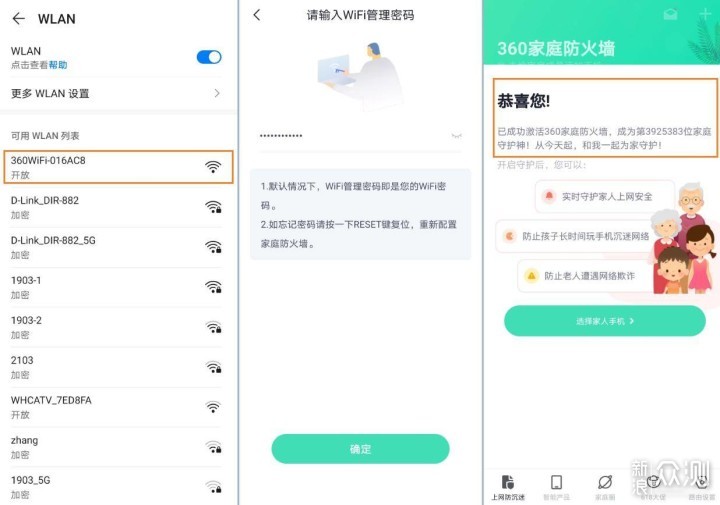
 打造无线千兆速率:360WiFi6全屋路由 AX1800_新浪众测
打造无线千兆速率:360WiFi6全屋路由 AX1800_新浪众测
5、360 家庭防 火 墙的 APP,设计非常新颖,功能很多:
目前我设置的是动态 IP 联网,并且取消了双频合一选项,设置了两种不同的 WIFI 信号:
自己平时主要在意的是 5G 连接速率:
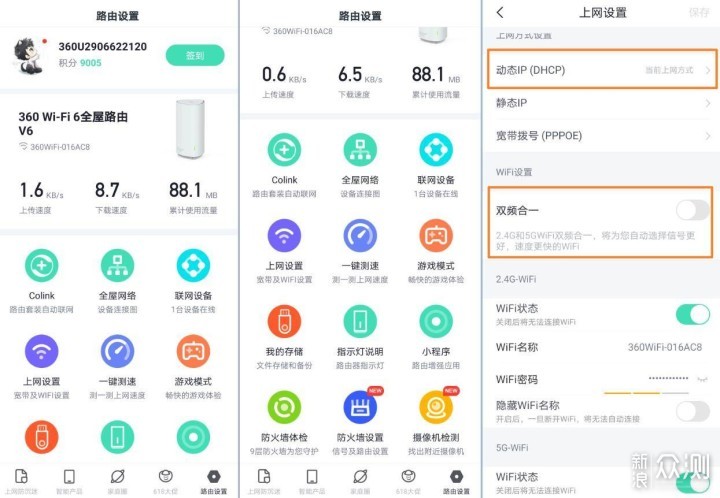

6、当网络设置好了以后,360WIFI6 全屋路由会亮起绿灯:


7、目前我家里的户型图是下图这样子的,面积 120 平方:
360WIFI6 全屋路由,放在书房,主要测试了 3 个点:

 打造无线千兆速率:360WiFi6全屋路由 AX1800_新浪众测
打造无线千兆速率:360WiFi6全屋路由 AX1800_新浪众测
8、根据 3 个点的测试,分别测试了 2.4G 和 5G 信号:
2.4G 的信号表现优异,在只用一个 360WIFI6 路由器,就可以覆盖全屋:
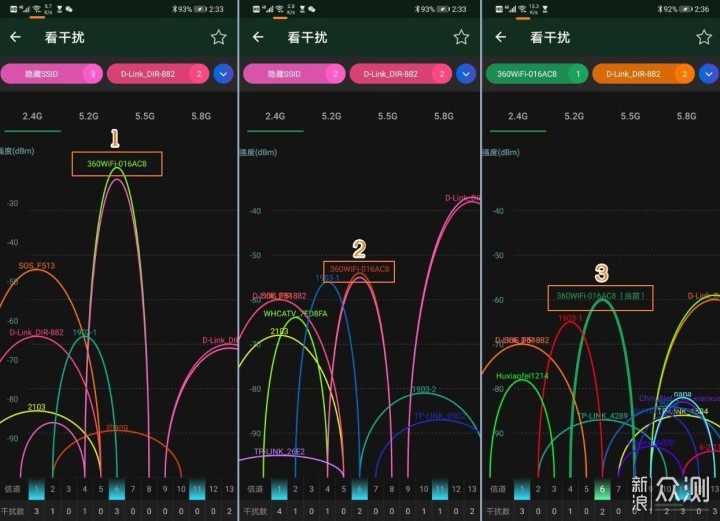
 打造无线千兆速率:360WiFi6全屋路由 AX1800_新浪众测
打造无线千兆速率:360WiFi6全屋路由 AX1800_新浪众测
9、在 5G 信号下,表现力也非常不错,根据我测试的,信号就没有不是满格的!
发现 360WIFI6 全屋路由信号,比曾经用的 WIFI5 的路由器要强很多:
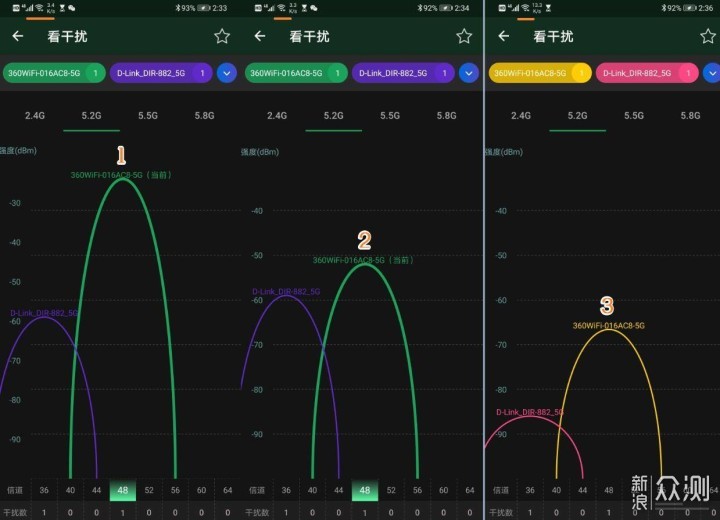
 打造无线千兆速率:360WiFi6全屋路由 AX1800_新浪众测
打造无线千兆速率:360WiFi6全屋路由 AX1800_新浪众测
10、测试了下,每个点都可以跑满家里的网络带宽:
值得一提的是,360WIFI6全屋路由是支持 MESH 无线组网的,在组网后,覆盖面积会更广:
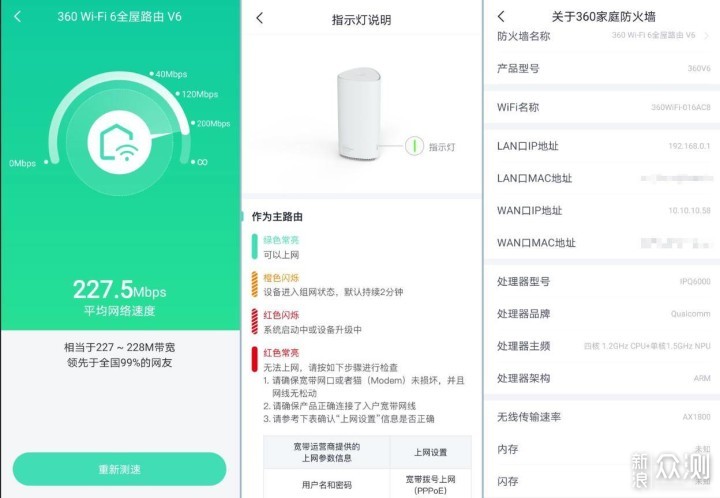

11、拿出另外一台 WIFI6 全屋路由,等待一会,即可自动配对,亮起了绿灯:


12、另外一台 WIFI6 全屋路由,我放在次卧,可以让全屋的网络信号覆盖更广:

 打造无线千兆速率:360WiFi6全屋路由 AX1800_新浪众测
打造无线千兆速率:360WiFi6全屋路由 AX1800_新浪众测
13、在使用了两台 WIFI6 全屋路由组网后,并且接入到家里的网络设备,我接入了 20 多台设备,测试均可以跑满家里的带宽,信号质量非常好!
而且,无缝切换信号,在玩游戏的时候,移动不同的房间,信号切换,不会让游戏掉队:
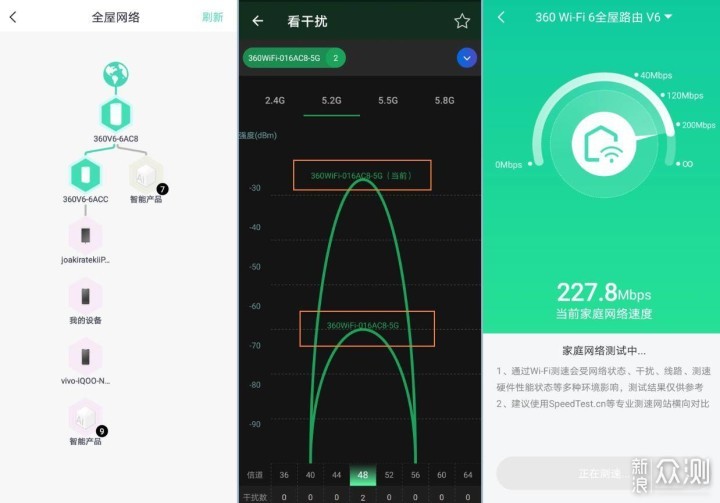
 打造无线千兆速率:360WiFi6全屋路由 AX1800_新浪众测
打造无线千兆速率:360WiFi6全屋路由 AX1800_新浪众测
14、360WIFI6全屋路由,还有一个 USB 接口,可以接上移动硬盘,搭配 360WIFI6 路由器,实现自动备份手机照片的功能!
属于一个轻量级的低成本 NAS,也可以通过局域网访问这个 USB 设备的移动硬盘,播放影片等,由于我有 NAS,这个功能对我用处不大,不过,有总比没有好:


15、其实,在使用了 360WIFI6 全屋路由后,最让我觉得强大的地方是它的管理功能!
可以设置家人的 WIFI 设备,监看其设备的使用时长,并且可以设置上网守护,功能很强大!
这算是我目前使用了 N 个路由里,在 APP 安全优化中,做得最强的软件了:
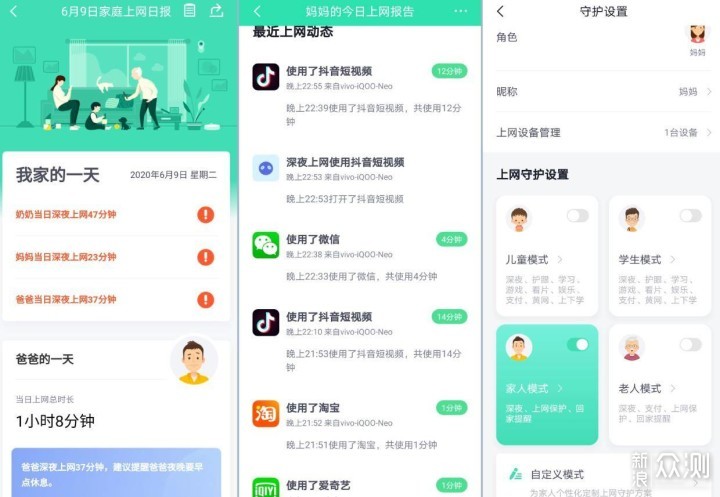

WIFI 速度体验
1、既然用上了 WIFI6 路由器,那么肯定要体验一下 WIFI6 无线速度的效果:
我购置了一款 AX200 的 PCIE 网卡:


2、安装到新组的一台 i3-8100 设备上,这台设备安装的是 WIN10 系统:


3、首次使用 WIFI6 网卡,是需要更新驱动的:
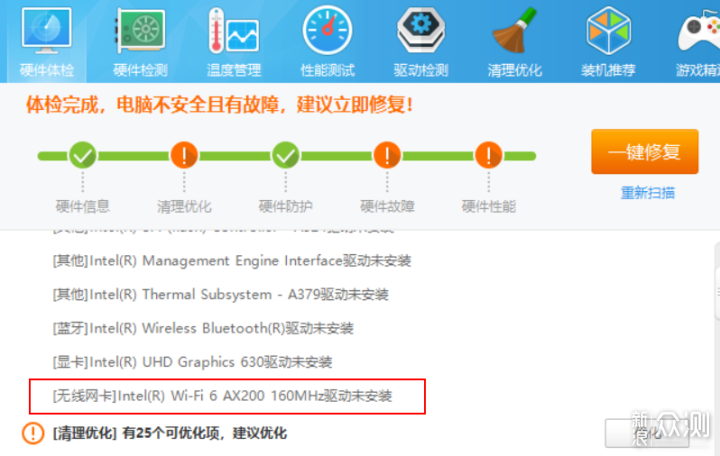

4、驱动安装之后,在同一个房间内,连接速度达到了 1.2Gbps:
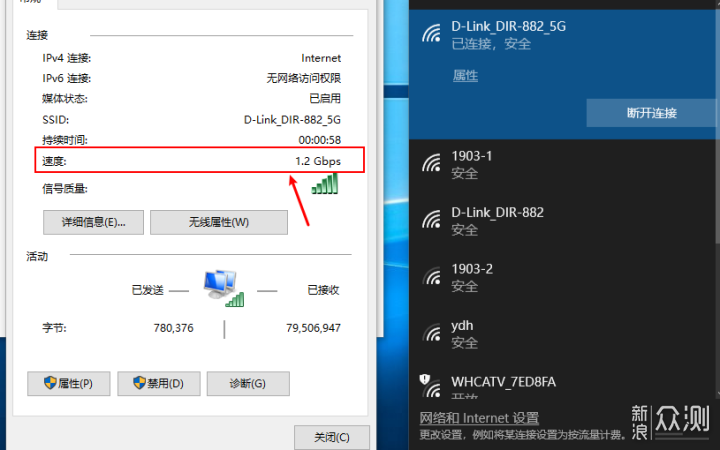

5、拷贝 NAS 里面的文件,速度达到了 103MB/s,在无线速度下,能有这个速度,已经非常满足:
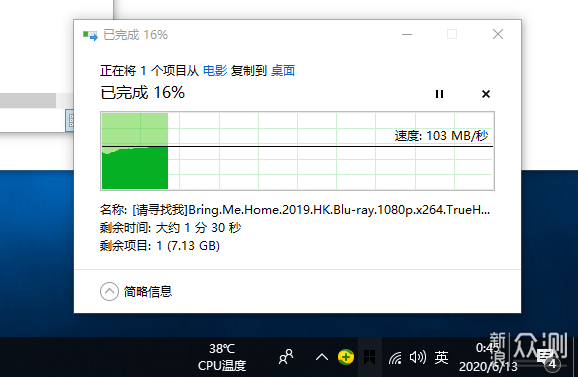

6、然后,我测试了另外一台 WIFI 设备,最大连接速度只有 433.3Mbps:
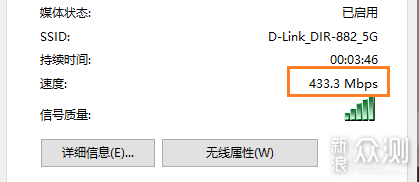

7、拷贝速度只有 39.8MB/s,所以,如果家里有了 WIFI6 设备!
建议更换家里的 WIFI 网卡,一款 AX200 网卡仅仅只要几十块,却可以带来一倍的连接速度:
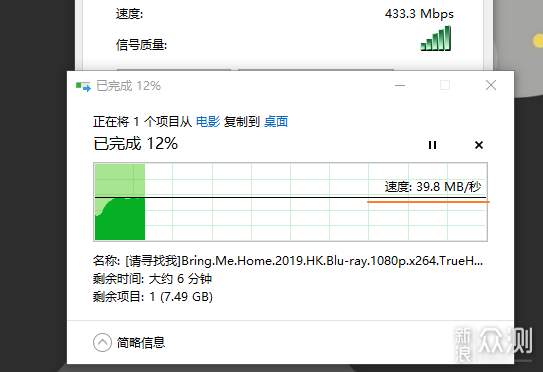

8、于是,我又买了一张 AX200 网卡:


9、将这台华擎 H310ITX 主板的网卡,更换了 AX200:


10、老规矩,还是要更新一下网卡驱动:
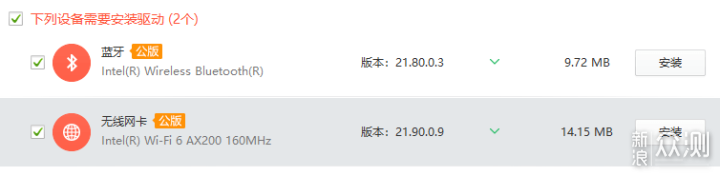

11、连接速度达到了 1.2Gbps 了:
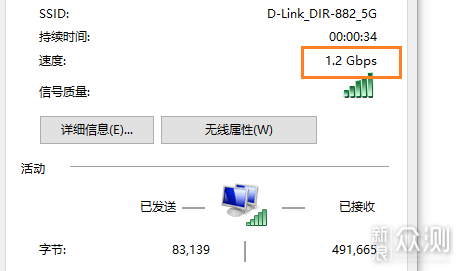

12、到此,我有 2 台 WIFI6 网卡的台式机,只要让其中一台设置好共享文件夹!那么在其它支持 WIFI6 的设备,都可以无线达到千兆传输速度,美滋滋:


13、目前这台 WIFI6 NAS,最好是在和 WIFI6 同一个房间下使用,速度可以更快:
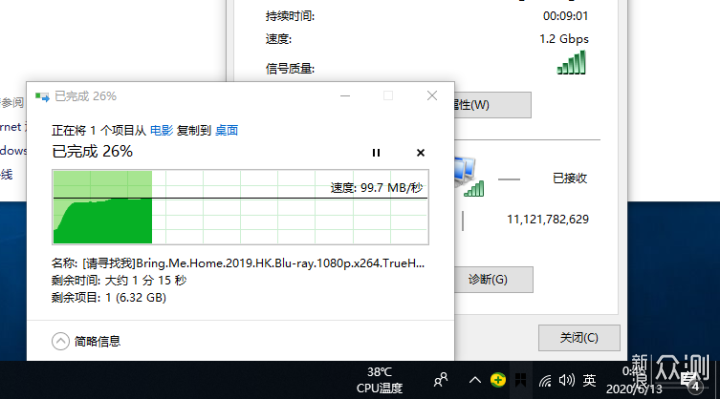

14、我测试过,一旦穿了两堵墙,速度就慢了很多,只有 29MB/s,但是也比 WIFI5,效果要好很多:
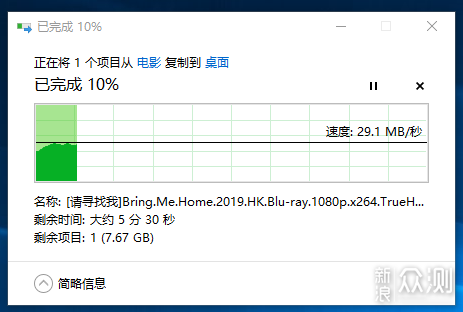

目前这个 WIFI6 无线 NAS 方案,适合不想使用有线连接的用户们,在同一个房间内,配合 WIFI6 路由器,也可以完美体验无线千兆速度的感受!
总结
又到了总结的时候了!
360WIFI6 全屋路由,是我目前使用了 N 个路由器中,信号表现最好的一款。
随着 WIFI6 的普及,后续搭配 WIFI6 芯片的设备也会越来越多。
家里的网络质量,也会越来越好!
早买早享受,如果您也想拥有更快的无线内网传输速度,完全可以考虑入手 WIFI6 路由器!
最后,总结一下 360WIFI6 全屋路由的优缺点:
优点:
1、WIFI6 路由,性能更强,可以让同样支持 WIFI6 的设备跑到千兆速率。
2、支持 MESH 无线组网,并且同时也支持有线回程,让覆盖的网络质量更好。
3、外形美观,还有 USB 接口,可以外接移动硬盘做轻量 NAS。
4、信号是真的好,全屋就没有信号不是满格的地方。
缺点:
1、目前 APP 体验上,能设置的一些插件还有点少。
2、其它地方我都很满意,还没发现明显的缺点和不足,等遇到问题,会在评论区补充。
到此,关于 360WIFI6 全屋路由的体验文章就要告一段落了!
如果大家对组装 WIFI6 NAS 感兴趣,下篇我会分享更详细的组装过程。
以上教程由“WiFi之家网”整理收藏!
原创文章,作者:192.168.1.1,如若转载,请注明出处:https://www.224m.com/209365.html

